Реклама
WiFi есть везде и, для большинства читателей, включает в себя ваш дом. Хотя настольные компьютеры по-прежнему часто используют Ethernet, большинство ноутбуков, планшетов и смартфонов используют WiFi; действительно, последние два часто не могут подключиться ни к чему, кроме беспроводной сети, будь то домашний маршрутизатор или сотовая связь оператора.
В идеальном мире такая зависимость от Wi-Fi будет только преимуществом, но на самом деле технология не идеальна. Несмотря на то, что многие дома и предприятия надежнее, чем когда-либо, они все еще борются с «слепыми зонами» с низким или нулевым покрытием. Вот как можно найти и устранить эти мертвые зоны.
Настройка WiFi Analyzer
Прежде чем решить любые проблемы с покрытием сети WiFi, вам необходимо определить, где они существуют. Если вы читаете эту статью, потому что хотите устранить слепое пятно, о котором вы уже знаете, вы может быть можно пропустить этот шаг, но может быть полезным сбор более подробной информации о размере и серьезности мертвой зоны WiFi.
Анализатор WiFi - это просто обычное вычислительное устройство (ноутбук, планшет или смартфон) с установленным программным обеспечением, которое позволяет вам ближе рассмотреть беспроводные сети в вашем регионе. На мой взгляд, Android-устройство - лучший выбор Улучшите свой сигнал Wi-Fi дома и на улице с помощью этих приложений для AndroidХотите улучшить сигнал Wi-Fi у себя дома или найти подключение к Wi-Fi, когда вас нет дома? Эта статья освещает вас. Прочитайте больше потому что есть высококачественное аналитическое приложение, WiFi Analyzer, доступно бесплатно. Это приложение может сказать вам не только уровень сигнала вашей сети, но и предоставить информацию о силе и рабочем канале / частоте других сетей в этом районе. Это ключевые данные, потому что иногда могут возникать слепые зоны, когда две сети мешают друг другу.

Второй лучший выбор - ноутбук с Windows. Ноутбуки с этой операционной системой популярны, и есть несколько программных инструментов, включая inSSIDer, Инспектор Wi-Fi и NetStumbler. Эти инструменты предоставляют необходимую базовую информацию о силе сигнала, а также некоторые дополнительные детали. Последние два бесплатны, но inSSIDer стоит $ 9,99 в месяц. В обмен на это он обеспечивает наиболее надежный набор функций и, возможно, лучший интерфейс. InSSIDer также работает на Mac.
Linux ноутбуки не распространены, но если у вас есть, вы можете попробовать LinSSIDБесплатный анализатор Wi-Fi доступен на Sourceforge. Он похож на inSSIDer, поскольку он разработан с этой программой в качестве образца для подражания.

Пользователи на iOS имеют несколько вариантов. Лучший выбор, который я могу придумать, Сетевой мультиметр, но многие пользователи жалуются, что это ненадежно. Даже в моей сети, где нет «слепых зон», мультиметр может сильно качаться без видимой причины. Вы могли бы потенциально использовать это для диагностики полных мертвых зон, но приложению не хватает необходимых для регистрации данных, графиков и точных данных об уровне сигнала.
После того, как вы определились с устройством, которое будете использовать для измерения силы WiFi, вы должны ходить по дому или на работе, используя аналитический инструмент по вашему выбору, для считывания уровня сигнала. Я рекомендую упорядочить данные с помощью электронной таблицы, разбитой по комнатам, с указанием силы Wi-Fi в каждом углу комнаты и в центре. Если вам нужен более быстрый подход, вы можете сосредоточиться только на тех областях, где вы обычно сидите и используете ноутбук или планшет.
Разгадывание слепых пятен бесплатно
Теперь вы знаете, где лежат ваши проблемы, но что вы с ними делаете? Есть несколько бесплатных опций, которые могут работать.
Во-первых, посмотрите на канал Ваша сеть WiFi использует и посмотрите, не перекрывается ли она с другими соседними сетями. Эту информацию могут предоставить лучшие аналитические инструменты, такие как WiFi Analyzer для Android. Сети, использующие один и тот же канал, могут создавать помехи друг другу. В городских районах нередки случаи, когда три или четыре сети пытаются использовать одно и то же воздушное пространство. К счастью, вы можете решить эту проблему, заставив ваш маршрутизатор использовать другой канал Как выбрать лучший канал Wi-Fi для вашего роутераКакой канал Wi-Fi лучше всего подходит для вашего роутера и как вы его поменяете? Мы ответим на эти и другие вопросы в этом кратком руководстве. Прочитайте больше .
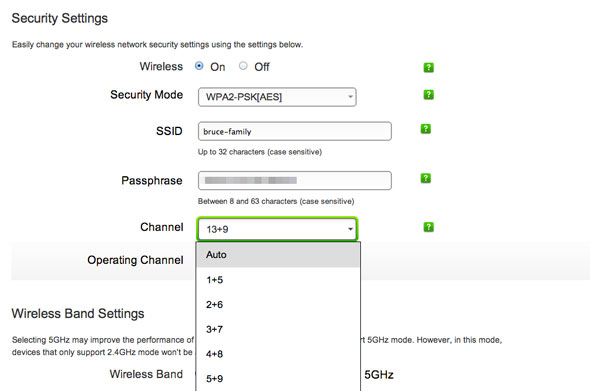
Однако помехи в каналах не являются самой распространенной причиной слепых зон. Эта честь идет на строительство вашего дома или бизнеса. WiFi может быть заблокирован толстыми бетонными стенами, сантехникой или самой землей. Любой плотный объект в прямой линии между маршрутизатором и устройством может создавать помехи. Перепланировка интерьера вашего дома, конечно, не практична, но изменение местоположения вашего маршрутизатора может иметь тот же эффект, изменяя линию между вашим маршрутизатором и вашим устройством. Даже перемещение маршрутизатора на несколько футов может оказать положительное влияние, хотя это может создать новую слепую зону где-то еще.
Владельцы настольных компьютеров и ноутбуков могут также попытаться создать собственный усилитель сигнала «сделай сам». Как правило, он состоит из листа металлического материала, такого как оловянная фольга или старая газированная банка, это вырезано в форме U вокруг антенны WiFi системы Как сделать Wi-Fi антенну из банки Pringles Прочитайте больше . Это может улучшить сигнал настолько, чтобы его можно было использовать, но он хорошо работает только с системами, в которых уже есть внешняя антенна.
Решая слепые пятна с деньгами
Приведенные выше советы могут решить вашу проблему, но они не волшебны. Бывают ситуации, когда никакие повороты не избавят от слепого пятна. Что вам действительно нужно, так это способ усилить и расширить беспроводной сигнал.
Владельцам маршрутизаторов 802.11g (или более старых) следует рассмотреть возможность обновления до нового маршрутизатора 802.11n или 802.11ac и обновления любых старых устройств 802.11g до антенны 802.11n или 802.11ac. Эти новые стандарты добавляют полосу 5 ГГц к существующей полосе 2,4 ГГц, расширяя диапазон и проникая в объекты, которые обычно блокируют сигнал 802.11g WiFi. Будьте внимательны при чтении спецификаций любого нового маршрутизатора или антенны, потому что эти новые стандарты только диктуют потенциал поддержка диапазона 5 ГГц; дешевые модели часто не включают его.

Если у вас уже есть хотя бы маршрутизатор 802.11n, но у вас все еще есть проблемы, вы можете вместо этого посмотреть на установку WiFi повторитель, удлинитель или мост Упрощенная беспроводная сеть: условия, которые вы должны знатьЗнаете ли вы разницу между «точкой доступа» и «специальной сетью»? Что такое «беспроводной повторитель» и как он может улучшить вашу домашнюю сеть? Прочитайте больше . Они могут принимать сигнал от другого маршрутизатора и повторять его, расширяя диапазон сети и обеспечивая обход плотных препятствий. Там в различные варианты доступны от $ 20 до $ 30 и многие маршрутизаторы могут быть настроены в режиме повторителя и / или моста Как превратить старый маршрутизатор в беспроводной мостНе уверены, что делать со старым роутером? Попробуйте превратить его в беспроводной мост! Процесс удивительно прост. Прочитайте больше . Это отличный выбор, если у вас есть второй маршрутизатор, который вы больше не используете.
Еще один вариант, доступный для настольных и портативных компьютеров: внешняя антеннаесли кто-то еще не используется. Антенна не удаляет мертвую точку, но она может обойти ее, позволяя WiFi-антенне вашего компьютера легко позиционироваться в месте с максимальным приемом. Многие антенны поставляются с кабелем длиной от трех до шести футов, и модели USB могут еще больше улучшить свой физический диапазон с помощью удлинительного кабеля USB.
Вывод
Слепые пятна могут расстраивать, но с ними нетрудно справиться, если у вас есть нужные инструменты и вы готовы потратить деньги на ретранслятор. Даже большие дома могут обойтись без повторителя WiFi или моста, особенно если вы используете новое оборудование 802.11n или 802.11ac. Только предприятия увидят необходимость в нескольких повторителях или мостах.
Были ли у вас проблемы со слепыми пятнами, и если да, то какие шаги вы предприняли, чтобы исправить это? Поделитесь своим опытом в комментариях!
Изображение предоставлено: Flickr / Scott Maentz
Мэтью Смит - независимый писатель, живущий в Портленде, штат Орегон. Он также пишет и редактирует для Digital Trends.